Clàr-innse
San oideachadh seo, seallaidh sinn ri mar a cho-thaobhadh tu ceallan ann an Excel a bharrachd air mar a dh’ atharraicheas tu stiùireadh teacsa, a dh’ fhìreanachadh agus a’ cuairteachadh teacsa gu còmhnard no gu dìreach, a’ co-thaobhadh colbh àireamhan a rèir puing deicheach no caractar sònraichte.
Gu gnàthach, bidh Microsoft Excel a’ co-thaobhadh àireamhan gu bonn-làimh dheis nan ceallan agus teacsa gu bonn clì. Ach, is urrainn dhut an co-thaobhadh bunaiteach atharrachadh gu furasta le bhith a’ cleachdadh an rioban, ath-ghoiridean meur-chlàr, còmhradh Format Cells no le bhith a’ suidheachadh an cruth àireamh àbhaisteach agad fhèin.
Gus co-thaobhadh teacsa ann an Excel atharrachadh, tagh na cealla(an) a tha thu airson a cho-thaobhadh a-rithist, rach chun a’ chuantail Home > Alignment , agus tagh am buidheann a tha thu ag iarraidh. roghainn:
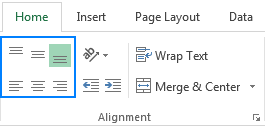
Co-thaobhadh dìreach
Ma tha thu airson dàta a cho-thaobhadh gu dìreach, cliog air aon dhe na h-ìomhaighean a leanas:
- <11 Co-thaobhadh gu h-àrd
- Co-thaobhadh Mheadhanach
 - meadhan an t-susbaint eadar mullach is bonn na a' chill.
- meadhan an t-susbaint eadar mullach is bonn na a' chill. - Co-thaobhadh aig a' Bhun
 - a' co-thaobhadh na tha ann ri bonn na cealla (am fear bunaiteach).
- a' co-thaobhadh na tha ann ri bonn na cealla (am fear bunaiteach).
 - a’ co-thaobhadh na tha ann ri mullach na cealla.
- a’ co-thaobhadh na tha ann ri mullach na cealla. Thoir an aire gu bheil atharrachadh dìreach chan eil buaidh lèirsinneach sam bith aig co-thaobhadh mura àrdaich thu àirde na loidhne.
Co-thaobhadh chòmhnard
Gus an dàta agad a cho-thaobhadh gu còmhnard, bheir Microsoft Excel na roghainnean seo seachad:
- 11> Co-thaobhadh Clì
 - a’ co-thaobhadh na th’ ann air an taobh chlìan urrainn dhut gin dhe na fòrmatan a leanas a chleachdadh:
- a’ co-thaobhadh na th’ ann air an taobh chlìan urrainn dhut gin dhe na fòrmatan a leanas a chleachdadh: - #.?? - a’ tuiteam neoni neo-chudromach air taobh clì a’ phuing deicheach. Mar eisimpleir, thèid 0.5 a thaisbeanadh mar .5
- 0.?? - a' sealltainn aon neoni beag air taobh clì a' phuing deicheach.
- 0.0? - a’ sealltainn aon neoni beag air gach taobh den phuing deicheach. Tha an cruth seo nas fheàrr a chleachdadh ma tha an dà chuid àireamhan agus deicheamhan anns a’ cholbh agad (faic an dealbh-sgrìn gu h-ìosal).
Anns na còdan cruth gu h-àrd, tha an àireamh de chomharran ceist air taobh deas a’ phuing deicheach a’ comharrachadh cia mheud àite deicheach a tha thu airson a shealltainn. Mar eisimpleir, gus 3 ionadan deicheach a thaisbeanadh, cleachd #.??? neo 0.??? neo 0.0 ?? fòrmat.
Ma tha thu airson àireamhan a cho-thaobhadh ris an taobh chlì ann an ceallan agus na puingean deicheach a cho-thaobhadh , briog air an ìomhaigheag Co-thaobhadh Clì air an rioban, agus an uairsin cuir cruth àbhaisteach coltach ris an seo: _-???0.0?;-???0.0?
Far a bheil:
- Semicolon (;) a’ roinn an fòrmat airson àireamhan dearbhach agus neoni bhon fhòrmat airson àireamhan àicheil.
- Fo-sgòr (_) cuir a-steach beàrn geal co-ionann ri leud caractair minus (-).
- An àireamh luchd-àite dhan deas air a' phuing deicheach a' dearbhadh an àireamh as motha de dh'àiteachan deicheach a thèid a thaisbeanadh (2 sa chruth gu h-àrd).
- Tha comharra ceist (?) air taobh clì a' phuing deicheach a' gabhail àite a tha co-ionann ris an leud aon fhigear, mura h-eil figear an làthair. Mar sin, na tha gu h-àrdobraichidh còd cruth airson àireamhan aig a bheil suas ri 3 àireamhan anns a’ phàirt shlànaighear. Ma tha thu a' dèiligeadh ri àireamhan nas motha, feumaidh tu barrachd "?" luchd-àite.
Tha an dealbh-sgrìn a leanas a’ sealltainn na fòrmatan àireamhan gnàthaichte gu h-àrd an gnìomh:

Mar a cho-thaobhadh tu àireamhan ann an colbh le caractar sònraichte/ samhla
Ann an suidheachaidhean far nach bi comasan co-thaobhadh Excel gu leòr airson cruth dàta sònraichte ath-riochdachadh, is dòcha gun obraich foirmlean Excel gu math. Gus cùisean a dhèanamh nas fhasa a thuigsinn, smaoinichidh sinn air an eisimpleir a leanas.
Amas : Na h-àireamhan a bhith stèidhichte air ceallan agus air an co-thaobhadh leis an t-samhla plus (+):
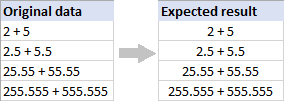
Fuasgladh : Cruthaich colbh neach-cuideachaidh leis an fhoirmle a leanas, agus an uairsin cuir cruth-clò monotype mar "Courier New" no "Lucida Sans Typewriter" gu colbh an neach-cuideachaidh.
REPT (" ", n- FIND (" char", ceal)) & amp; cealCàite: <3
- cealla - cealla anns a bheil an t-sreang thùsail.
- char - caractar a tha thu airson a cho-thaobhadh leis.
- n - an àireamh as motha de charactaran ron charactar co-thaobhadh, a bharrachd air 1.
Mar a tha am foirmle seo ag obair : Gu dearbh, tha am foirmle a’ cur beàrnan stiùiridh ri an t-sreang thùsail le bhith ag ath-aithris a’ charactar fànais, agus an uairsin a’ ceangal nan beàrnan sin leis an t-sreang. Tha an àireamh de fhànais air a thomhas le bhith a’ toirt air falbh suidheachadh a’ charactar co-thaobhadh bhonàireamh as motha de charactaran air thoiseach oirre.
San eisimpleir seo, tha an cumadh a leanas air an fhoirmle:
=REPT(" ",12-FIND("+",A2))&A2
Agus obraichidh i gu foirfe!
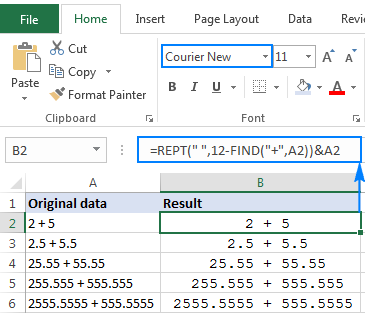
Seo mar a dh’atharraicheas tu co-thaobhadh cealla ann an Excel. Tha mi a' toirt taing dhut airson an leughadh agus an dòchas ur faicinn air ar blog an ath sheachdain.
oir chlì na cealla. - a' cur na th' ann am meadhan na cealla.
- a' cur na th' ann am meadhan na cealla.  - a’ co-thaobhadh susbaint air oir deas na cealla.
- a’ co-thaobhadh susbaint air oir deas na cealla. Le bhith a’ cothlamadh diofar cho-thaobhadh dìreach is còmhnard, faodaidh tu susbaint na cealla a chuir air dòigh ann an diofar dhòighean, mar eisimpleir:
Co-thaobhadh ris an taobh chlì gu h-àrd | Co-thaobhadh ris a’ bhonn gu h-ìosal air an làimh dheis | Ionad sa mheadhande chealla |
 |  | 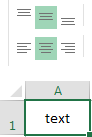 |
Atharraich stiùireadh an teacsa (rotate text)
Briog air a' phutan Treòrachadh air an taba Dachaigh , san Co-thaobhadh buidheann, gus teacsa a thionndadh suas no sìos agus sgrìobhadh gu dìreach no air an taobh. Tha na roghainnean seo a’ tighinn a-steach gu sònraichte feumail airson bileagan cumhang a chomharrachadh:
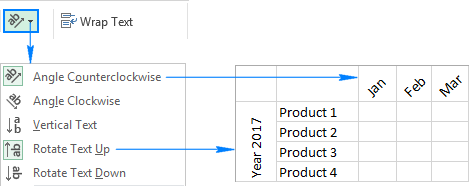
Cuir a-steach teacsa ann an cealla
Ann am Microsoft Excel, chan eil an iuchair Tab a’ cuir a-steach teacsa ann an a cealla mar a tha e, can, ann am Microsoft Word; bidh e dìreach a’ gluasad a’ phuing chun an ath chill. Gus indentation susbaint na cealla atharrachadh, cleachd na h-ìomhaighean Indent a tha a’ fuireach dìreach fon phutan Treòrachadh .
Gus an teacsa a ghluasad nas fhaide air an taobh dheas, cliog air Meudaich indent ìomhaigh. Ma tha thu air a dhol ro fhada air an làimh dheis, cliog air an ìomhaigheag Lùghdaich Indent gus an teacsa a ghluasad air ais dhan taobh chlì.
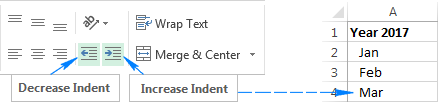
Iuchraichean ath-ghoirid airson co-thaobhadh ann an Excel
Gus co-thaobhadh atharrachadh ann an Excel gun a bhith a’ togail do chorraganfar a’ mheur-chlàr, faodaidh tu na h-ath-ghoiridean feumail a leanas a chleachdadh:
- Co-thaobhadh gu h-àrd - Alt + H an uairsin A + T
- Co-thaobhadh meadhanach - Alt + H an uairsin A + M
- Co-thaobhadh bun - Alt + H agus an uairsin A + B
- Co-thaobhadh clì - Alt + H agus an uairsin A + L
- Co-thaobhadh meadhan - Alt + H agus an uairsin A + C
- > Co-thaobhadh ceart - Alt + H an uairsin A + R
Aig a’ chiad sealladh, tha e a’ coimhead coltach ri tòrr iuchraichean ri chuimhneachadh, ach le sùil nas mionaidiche bidh an loidsig a’ fàs follaiseach. Bidh a’ chiad phrìomh mheasgachadh ( Alt + H ) a’ gnìomhachadh an taba Home . Anns an dàrna prìomh mheasgachadh, tha a’ chiad litir an-còmhnaidh “A” a’ seasamh airson “co-thaobhadh”, agus tha an litir eile a’ comharrachadh an stiùiridh, m.e. A + T - "co-thaobhadh gu h-àrd", A + L - "co-thaobhadh clì", A + C - "co-thaobhadh sa mheadhan", agus mar sin air adhart.
Gus cùisean a dhèanamh nas sìmplidhe, seallaidh Microsoft Excel na h-ath-ghoiridean co-thaobhadh gu lèir airson dhut cho luath ‘s a bhrùthas tu am measgachadh iuchrach Alt + H:
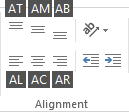
Mar a cho-thaobhadh tu teacsa ann an Excel a’ cleachdadh còmhradh Format Cells
Dòigh eile air ath- tha ceallan co-thaobhadh ann an Excel a’ cleachdadh an taba Co-thaobhadh den bhogsa deasbaid Format Cells . Gus faighinn chun a’ chòmhraidh seo, tagh na ceallan a tha thu airson a cho-thaobhadh, agus an uairsin an dàrna cuid:
- Brùth Ctrl + 1 agus gluais chun taba Co-thaobhadh , no
- Cliog air an t-saighead Tosgaire Bogsa Còmhraidh aig an oisean gu h-ìosal air an làimh dheis den Co-thaobhadh
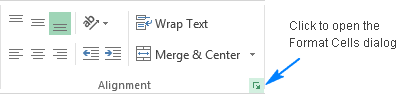
A bharrachd air an fheadhainn as motha cleachd roghainnean co-thaobhadh a tha rim faighinn air anrioban, tha am bogsa deasbaid Format Cells a’ toirt seachad grunn fheartan nach eil cho cleachdte (ach nach eil cho feumail):
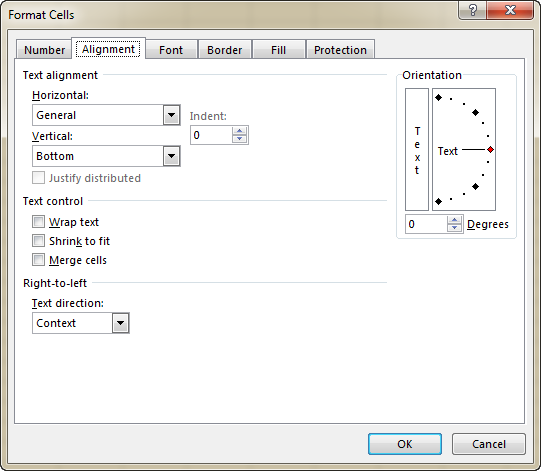
A-nis, leig dhuinn sùil nas mionaidiche a thoirt air an fheadhainn as cudromaiche.
Roghainnean co-thaobhadh teacsa
A bharrachd air a bhith a’ co-thaobhadh teacsa gu còmhnard is gu dìreach ann an ceallan, leigidh na roghainnean seo leat susbaint na cealla fhìreanachadh agus a sgaoileadh a bharrachd air cealla slàn a lìonadh leis an fhaidhle dàta làithreach.
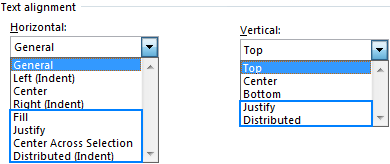
Mar a lìonas tu cealla leis na tha ann an-dràsta
Cleachd an roghainn Lìon gus susbaint gnàthach na cealla airson an leud na cealla. Mar eisimpleir, is urrainn dhut eileamaid crìche a chruthachadh gu sgiobalta le bhith a’ taipeadh ùine ann an aon chill, a’ taghadh Lìon fo co-thaobhadh chòmhnard , agus an uairsin a’ dèanamh lethbhreac dhen chill thairis air grunn cholbhan ri thaobh:

Mar a dh’ fhìreanaicheas tu teacsa ann an Excel
Gus teacsa fhìreanachadh gu còmhnard, theirig gu taba Co-thaobhadh den chòmhradh Format Cells bogsa, agus tagh an roghainn Justify bhon liosta a-nuas Còmhnard . Còmhdaichidh seo teacsa agus atharraichidh e farsaingeachd anns gach loidhne (ach a-mhàin an loidhne mu dheireadh) gus am bi a’ chiad fhacal a’ co-thaobhadh ris an oir chlì agus am facal mu dheireadh le oir deas na cealla:
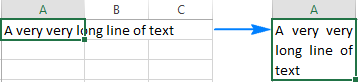
Bidh an roghainn Justify fo cho-thaobhadh Vertical cuideachd a’ cuairteachadh teacsa, ach ag atharrachadh beàrnan eadar loidhnichean gus am bi an teacsa a’ lìonadh àirde na loidhne gu lèir:
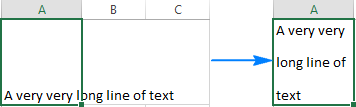
Mar a sgaoileas tu teacsa ann an Excel
Mar Justify , anBidh an roghainn Sgaoilte a’ pasgadh teacsa agus “a’ cuairteachadh” susbaint na cealla gu cothromach thairis air leud no àirde na cealla, a rèir an do chuir thu comas air Sgaoileadh co-thaobhadh dìreach còmhnard no air a chuairteachadh, fa leth.
Eu-coltach ri Justify , Cuairtichidh obraichean airson a h-uile loidhne, a’ gabhail a-steach an loidhne mu dheireadh den teacsa fillte. Fiù ma tha teacsa goirid ann an cealla, thèid a chuir a-mach gus am bi e iomchaidh leud a’ cholbh (ma thèid a sgaoileadh gu còmhnard) no àirde na loidhne (ma thèid a sgaoileadh gu dìreach). Nuair nach eil ach aon nì ann an cealla (teacs no àireamh gun beàrnan eadar iad), bidh e sa mheadhan sa chill.
Seo cò ris a tha an teacsa ann an cealla sgaoilte coltach:
Air a chuairteachadh gu còmhnard | Air a chuairteachadh gu dìreach | Air a chuairteachadh gu còmhnard& gu dìreach |
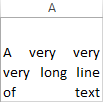 | 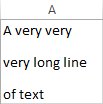 | 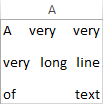 |
Fearraichte gu còmhnard | Air a chuairteachadh gu còmhnard | Fearraich air a sgaoileadh<27 |
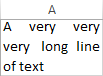 | 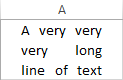 | 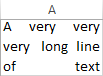 |
Molaidhean agus notaichean:
- Mar as trice, bidh teacsa a tha air fhìreanachadh agus/no air a sgaoileadh a’ coimhead nas fheàrr ann an colbhan nas fharsainge.
- An dà chuid Fìreanaich agus Sgaoilte co-thaobhadh a’ comasachadh pasgadh teacsa Anns a’ chòmhradh Format Cells , bidh am bogsa Wrap text air fhàgail gun sgrùdadh, ach bidh am putan Wrap Text air thèid an rioban a thogail air.
- Mar a thachras le pasgadh teacsa, uaireannan bidh agad ri briogadh dùbailte air crìoch ceann na loidhne gus toirt air an loidhne atharrachadh gu ceart.
Ionad tarsainn taghadh
Dìreach mar a tha an t-ainm a’ moladh, tha an roghainn seo a’ suidheachadh susbaint na h-acr cealla as motha air an taobh chlì oss na ceallan taghte. Gu fradharcach, chan eil an toradh eadar-dhealaichte bho cheallan a tha a 'tighinn còmhla, ach a-mhàin nach eil na ceallan air an aonachadh. Dh'fhaoidte gun cuidich seo thu gus am fiosrachadh a thaisbeanadh ann an dòigh nas fheàrr agus seachain buaidhean mì-mhiannach nan ceallan co-aonaichte.
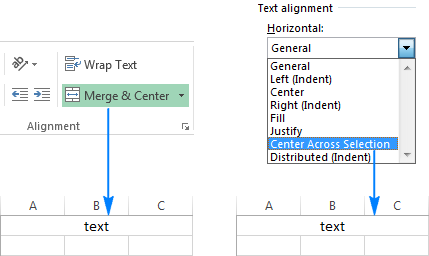
Roghainnean smachd teacsa
Tha smachd aig na roghainnean seo air mar a tha do Tha dàta Excel ga thaisbeanadh ann an cealla.
Wrap text - ma tha an teacsa ann an acealla nas motha na leud a’ cholbh, leig leis an fheart seo an susbaint a thaisbeanadh ann an grunn loidhnichean. Airson tuilleadh fiosrachaidh, faic Mar a phaisg thu teacsa ann an Excel.
Shrink to fit - lughdaichidh seo meud a’ chruth-clò gus am bi an teacsa a’ freagairt air cealla gun a bhith ga phasgadh. Mar as motha de theacsa a tha ann an cealla, 's ann as lugha a nochdas e.
Ceangail ceallan - a' ceangal ceallan taghte ri aon chill. Airson tuilleadh fiosrachaidh, faic Mar a chuireas tu ceallan còmhla ann an Excel gun dàta a chall.
Tha na seallaidhean-sgrìn a leanas a’ sealltainn a h-uile roghainn smachd teacsa ann an gnìomh.
>Còmhdaich teacsa | Lùghdaich gus a bhith iomchaidh | Cuir còmhla ceallan |
 |  | 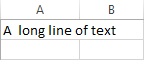 |
Atharrachadh treòrachadh teacsa
Na roghainnean treòrachaidh teacsa a tha rim faighinn air an rioban na leig leat ach teacsa a dhèanamh dìreach, tionndaidh teacsa suas is sìos gu 90 ceum agus tionndaidh teacsa gu taobh gu 45 ceum. a’ toirt cothrom dhut teacsa a thionndadh aig ceàrn sam bith, deiseal no tuathal. Dìreach sgrìobh an àireamh a tha thu ag iarraidh bho 90 gu -90 sa bhogsa Degrees no slaod am puing treòrachaidh.
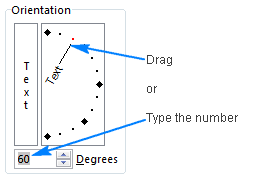
Ag atharrachadh treòrachadh an teacsa
Tha an earrann as ìsle aig a’ bhonn den taba Co-thaobhadh , leis an ainm Deas gu clì , a’ cumail smachd air òrdugh leughadh an teacsa. 'S e Co-theacsa an suidheachadh bunaiteach, ach 's urrainn dhut atharrachadh gu Deas gu Clì no Clì gu -Ceart . Anns a’ cho-theacsa seo, tha “deas gu clì” a’ toirt iomradh air cànan sam bith a tha sgrìobhte bho dheas gu clì, mar eisimpleir Arabais. Mura h-eil tionndadh cànain Office deas-gu-clì agad air a chuir a-steach, feumaidh tu pasgan cànain iomchaidh a stàladh.
Mar a dh’atharraicheas tu co-thaobhadh ann an Excel le fòrmat àireamhan gnàthaichte
Airson tòiseachadh, bu chòir a thoirt fa-near nach eil an cruth àireamh Excel air a dhealbhadh gu sònraichte airson co-thaobhadh cealla a shuidheachadh. Ach, leigidh e le “còd cruaidh” co-thaobhadh airson cuid de cheallan gus dèanamh cinnteach gu bheil an dàta agad a’ coimhead dìreach mar a tha thu ag iarraidh, ge bith dè na roghainnean co-thaobhadh a tha comasach air an rioban. Thoir an aire, feumaidh an dòigh seo co-dhiù beagan eòlais bunaiteach air còdan cruth, a tha air a mhìneachadh gu mionaideach san oideachadh seo: Cruth àireamh Custom Excel. Gu h-ìosal seallaidh mi an innleachd choitcheann.
Gus co-thaobhadh cealla le fòrmat àireamh àbhaisteach a shuidheachadh, cleachd an co-chòrdadh caractaran ath-aithris , rud nach eil ann ach an rionnag (*) agus an caractar na dhèidh. tha thu airson ath-aithris, an caractar fànais sa chùis seo.
Mar eisimpleir, gus àireamhan fhaighinn gu co-thaobhadh clì anns na ceallan, gabh còd cruth cunbhalach a sheallas 2 àiteachan deicheach #.00, agus sgrìobh rionnag agus àite aig an deireadh. Mar thoradh air an sin, gheibh thu am fòrmat seo: " #.00 * " (tha briathran dùbailte air an cleachdadh a-mhàin gus sealltainn gu bheil rionnag air a leantainn le caractar fànais, chan eil thu gan iarraidh ann an còd fòrmat fìor). Ma thatha thu airson mìle dealaiche a thaisbeanadh, cleachd am fòrmat àbhaisteach seo: "#,###*"
A’ gabhail ceum air adhart, ’s urrainn dhut àireamhan a cho-thaobhadh ri taobh clì is text co-thaobhadh deas le bhith a' mìneachadh nan 4 earrannan gu lèir ann an cruth nan àireamhan: àireamhan dearbhach; àireamhan àicheil; neoni; teacs . Mar eisimpleir: #,###* ; -#,###* ; 0* ;* @
Leis a' chòd fòrmat stèidhichte, dèan na ceumannan a leanas gus a chur an sàs:
- Tagh ceal(an) a tha thu airson fòrmatadh.
- Brùth Ctrl+1 gus na Format Cells
- Fo Roinn fhosgladh, tagh Custom .
- Taidhp a-steach do chleachdadh còd fòrmat san Seòrsa
- Briog OK gus an fòrmat a chaidh a chruthachadh às ùr a shàbhaladh.
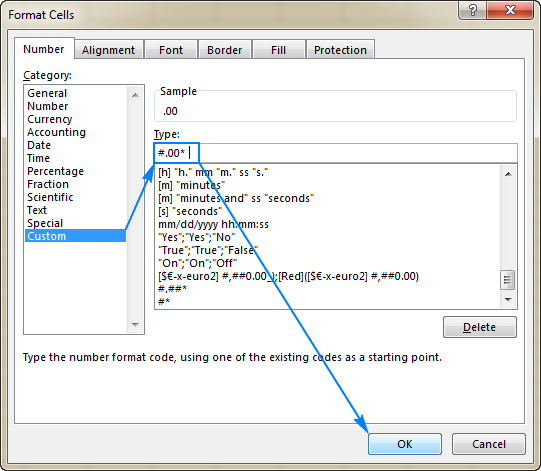
A-nis, ge bith dè na roghainnean co-thaobhadh a thaghas an luchd-cleachdaidh agad air an rioban, bidh an dàta air a cho-thaobhadh a rèir an fhòrmat àireamh àbhaisteach a shuidhich thu:
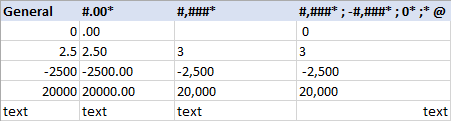
A-nis gu bheil fios agad air an riatanach airson co-thaobhadh Excel, leig dhomh comhairle no dhà a shealltainn dhut gus taisbeanadh lèirsinneach an dàta agad a neartachadh.
Mar a cho-thaobhadh tu colbh àireamhan a rèir puing deicheach ann an Excel
Gus àireamhan a cho-thaobhadh ann an colbh le puing deicheach, cruthaich cruth àireamh àbhaisteach mar a chaidh a mhìneachadh san eisimpleir gu h-àrd. Ach an turas seo, bidh thu a 'cleachdadh an "?" neach-àite a dh’ fhàgas beàrn airson neonian beag ach nach seall iad.
Mar eisimpleir, gus àireamhan ann an colbh a cho-thaobhadh leis a’ phuing deicheach agus suas ri 2 ionad deicheach a thaisbeanadh, bidh thu

